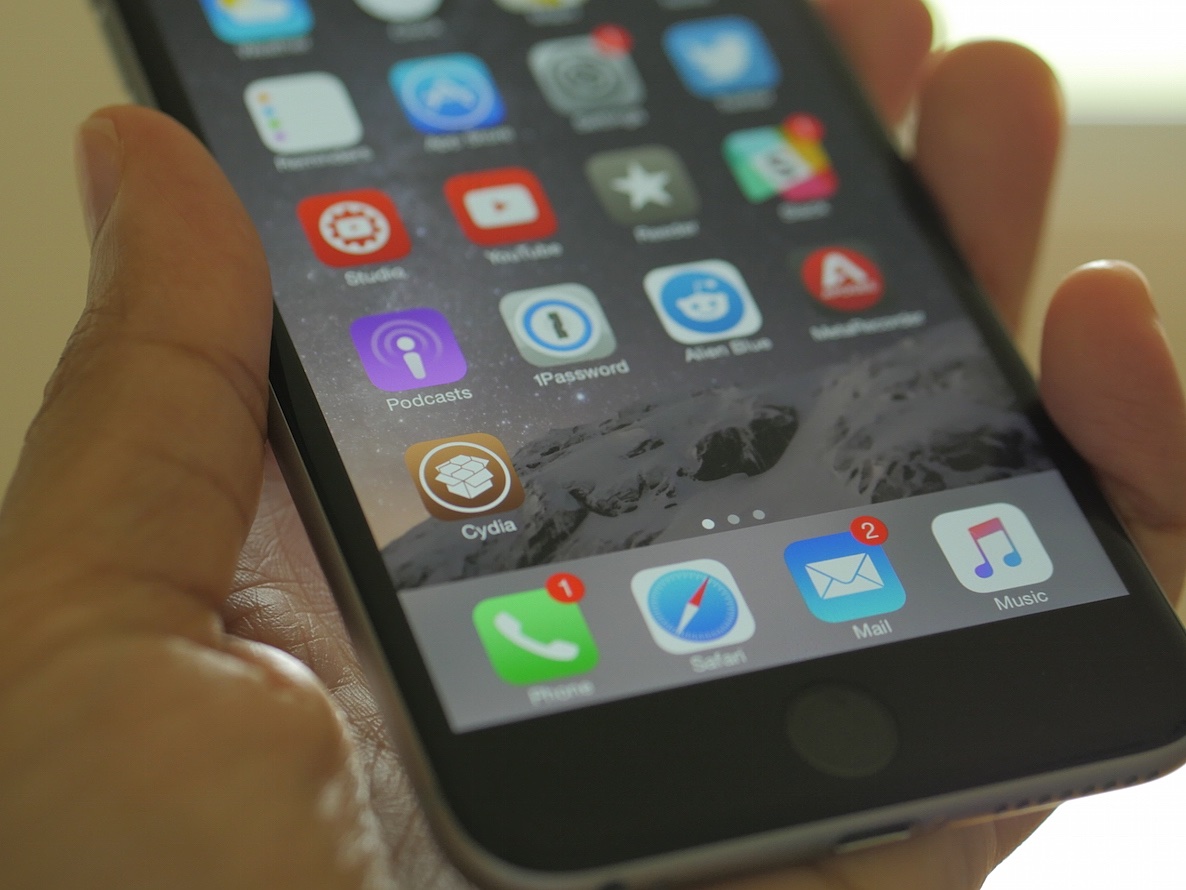
Jak skrýt aplikaci iPhone 13? Jak skrýt aplikaci na iPhone 12? Jak skrýt aplikaci na iPhone 11? Skrýt aplikaci iPhone 13 Pro Max? Skrýt aplikaci na iPhone 12 Pro Max? skrýt aplikaci na iPhone 11 Mini?
Existuje mnoho způsobů, jak zachovat a zachovat naše soukromí. Takže pokud jde o skrytí aplikací na našich zařízeních, je to pro mnohé zásadní. Jde o to, že můžeme svým blízkým nebo manželskému partnerovi sdělit svůj přístupový kód, aby měli přístup k našemu zařízení, abychom si udrželi důvěru, ale občas existují určité informace, které si chceme ponechat pouze pro sebe.
Pokud hledáte způsob, jak skrýt aplikace na vašem iPhone nebo iPad, pokračujte ve čtení tohoto příspěvku. Níže vám ukážeme nejlepší způsob, jak skrýt aplikace iPhone 13, 13 Mini, 13 Pro Max, iPhone 12, 12 Pro, 12 Mini, iPhone 11, 11 Pro Max, 11 Mini, iPhone XR, iPhone X, iPhone 8 a dokonce i iPad.
Jak skrýt aplikace na iPhone X/iPhone 8/iPad/iOS 11
Níže vám ukážeme, jak skrýt aplikace na vašem iPhone povolením omezení.
Tímto způsobem můžete snadno skrýt selektivní aplikace na vašem iPhone. Chcete-li skrýt aplikace na vašem iPhone, postupujte podle následujících kroků.
Krok 1: Na vašem iPhone přejděte na Nastavení
Krok 2: Klikněte na obecně a pak zvolte Omezení.
Krok 3: Nyní klepněte na Povolit omezení, vložte svoje Restriction Passcode a poté jej zadejte znovu pro potvrzení hesla.
Krok 4: Existuje možnost skrýt standardní aplikace, jako je Safari, fotoaparát a iTunes Store na vašem iPhone X nebo 8. Jediné, co musíte udělat, je vypnout přepínač u aplikací/aplikací, které chcete skrýt.
Chcete-li skrýt stažené aplikace na vašem iPhone, přejděte dolů a vyberte Aplikace pod POVOLENÝ OBSAH sekce. Výběrem můžete skrýt všechny stažené aplikace na vašem iPhone Nepovolit aplikace nebo skrýt stažené aplikace na vašem iPhone selektivně výběrem věku, který se pohybuje od 4+, 9+, 12+, 17+.
Jak odkrýt skrytou aplikaci na iPhone 13/12/11
Pomocí níže uvedených kroků můžete snadno odkrýt jakoukoli aplikaci na vašem iPhone.
Krok 1: Jít do Nastavení Aplikace na vašem idevice.
Krok 2: Nyní zadejte Restriction Passcode jste nastavili dříve.
Krok 3: Zapněte přepínač vedle aplikace, kterou chcete zobrazit.
Nebo ještě lépe můžete deaktivovat omezení, abyste odkryli všechny skryté aplikace.
Krok 1: Na vašem iPhone přejděte na Nastavení > obecně > Omezení.
Krok 2: zadejte Restriction Passcode
Krok 3: Nakonec klepněte na Zakázat omezení a znovu zadejte přístupový kód.
Jak skrýt aplikaci na iPhone 13 Pro / 12 Pro / 11 Pro
Krok 1: Na vašem iPhone přejděte na Nastavenía přejděte dolů, dokud neuvidíte Možnost Čas u obrazovky. Otevřete jej a vyberte Omezení obsahu a soukromí volba.
Krok 2: Nyní byste měli zadat své heslo. Pokud jste to ještě neudělali, měli byste si jej vytvořit.
Krok 3: Chcete-li skrýt předinstalované aplikace, vyberte možnost Povolené aplikace a jednoduše deaktivujte aplikace, které chcete před iPhonem skrýt.
Tuto možnost můžete použít ke skrytí skladových aplikací na vašem iPhone XS Max. Chcete-li však skrýt stažené aplikace, vyberte možnost Možnost omezení obsahu. To vám dá možnosti skrýt aplikace, které jste si stáhli do svého iPhone nebo iPad.
To je vše, co je třeba vědět. Doufáme, že vám tento příspěvek pomůže.






Napsat komentář